
Desde hace algunas semanas hemos estado utilizando un teclado mecánico y debo decir que es una maravilla y un placer utilizarlo. En general en macOS funciona todo bien con el idioma por defecto en nuestra región, el Español ISO. El único problema que durante el uso había una tecla que no funcionaba como debería, la correspondiente a los símbolos < y > que para una escritura normal no se usan tanto, cuando eres programador son esenciales. Estuve buscando alternativas, la más mencionada es Karabiner https://pqrs.org/osx/karabiner/ pero aún no está lista para macOS Sierra.
Entonces al presionar la tecla > < mostraba los símbolos º ª, estaban cambiados de lugar. Y aunque por unas horas me acostumbré a estar utilizando así el teclado, al llegar a usar la portátil pues cambiaba y eran minutos perdidos en lo que tu mente se acostumbra a intercambiar las teclas.
Haciendo varias pruebas con combinaciones de idiomas y opciones, encontramos como solucionarlo, probablemente desde el inicio pudimos hacerlo pero no sabíamos como:
Nos vamos a Preferencias del sistema, teclado, "Cambiar tipo de teclado". Nos mostrará un asistente para detectar el teclado, pide que pongamos precisamente la tecla que está a la derecha del shift izquierdo. Una vez presionada nos pide que tipo de teclado eso, ISO, ANSI u otros. Debemos elegir ISO como ser muestra en las siguientes imágenes y listo, ya tenemos las teclas como deberían ser y como están impresas en el teclado.
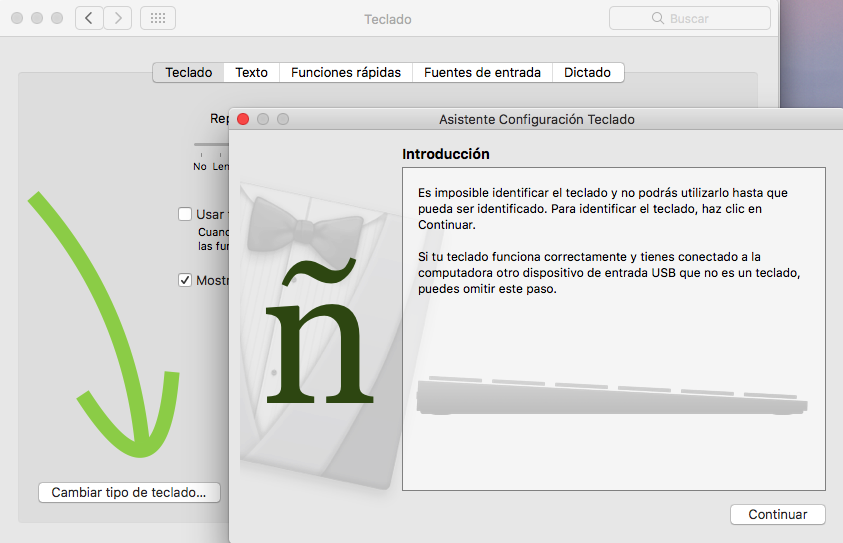
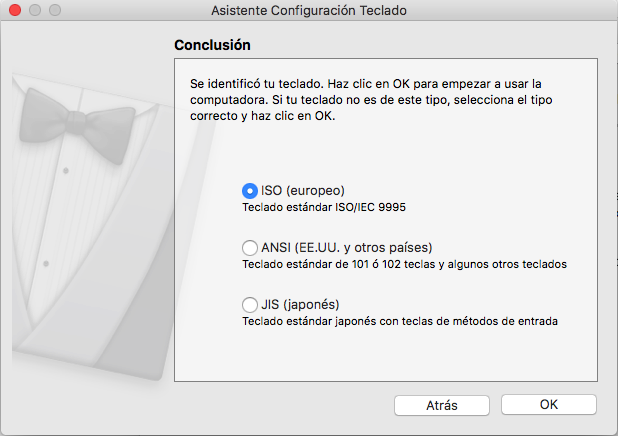
El teclado mecánico es un Kingston HyperX Alloy FPS.
Otro «detallito» con el cual estuve batallando un rato en mi recién instalada versión de macOS Sierra fue con este mismo teclado en el que no funcionaba la tecla Windows (equivalente a la tecla command). Pues bien, resulta que durante días tuve que utilizar el mouse para cambiar de ventanas y para cosas tan esenciales como copiar y pegar... llegué a pensar en cambiar de teclado porque este tenía la tecla muerta (curiosamente en windows si funcionaba, pero mi mente no quería entenderlo así).
Después de buscar en foros y demás, resulta que como es un teclado catalogado para jugadores (aunque raro, tiene switches azules —Cherry MX Blue—) trae una función con la combinación de teclas FN F12 para desactivar precisamente la tecla Windows, y a los jugones, evitarles el que estando en un juego a pantalla completa les mostrara el menú del sistema.
Pues así, solo era nuestra torpeza.
Actualización enero 2018: nos volvió a pasar, aquí la solución.
https://panchito-kardashian.tar.mx/media/2016/10/teclas.jpg